windows10玩游戏如何禁用输入法 win10玩游戏禁用输入法的步骤
更新时间:2022-11-24 14:03:50作者:huige
许多人都喜欢在电脑中玩游戏,然而有时候会不小心碰到按键就自动弹出输入法,影响了正常游戏,所以我们可以暂时将输入法禁用,许多人可能不清楚windows10玩游戏如何禁用输入法吧,方法也不会难,这就给大家介绍一下win10玩游戏禁用输入法的步骤。
推荐:win10纯净版64位免激活
方法如下:
1、鼠标右键【开始】菜单,选择【设置】。
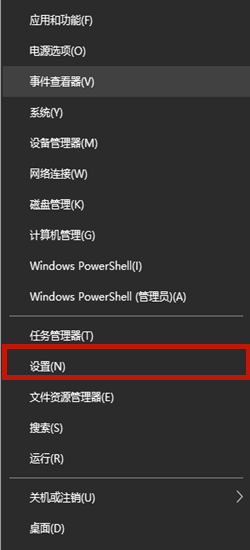
2、在设置页面中点击右下角的【时间和语言】。
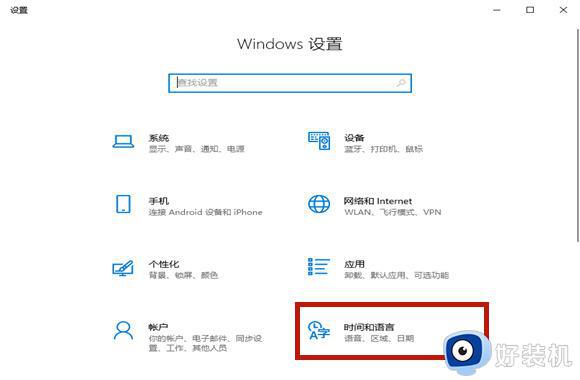
3、挑战到新页面以后选择【语言】,之后在右侧点击【添加首选的语言】。
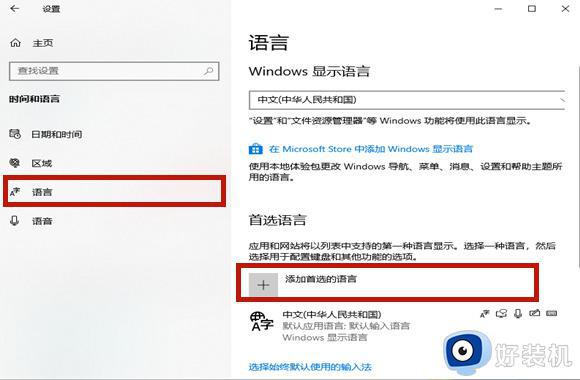
4、在选择要安装的语言当中输入【英语】,点击包含美国的选项,选择【下一步】。
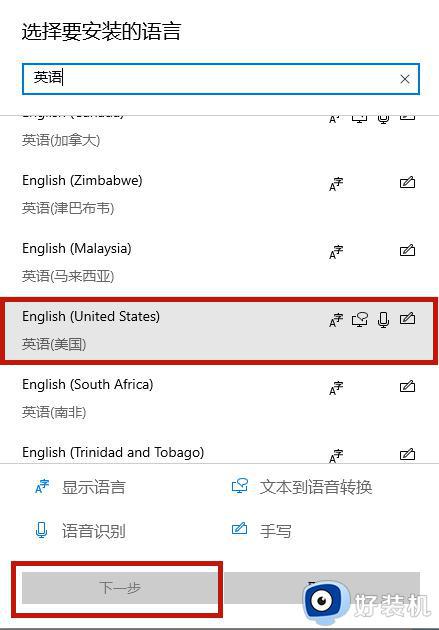
5、在安装语言包页面点击【安装】,之后安装语音包需要一定的时间,耐心等待即可。
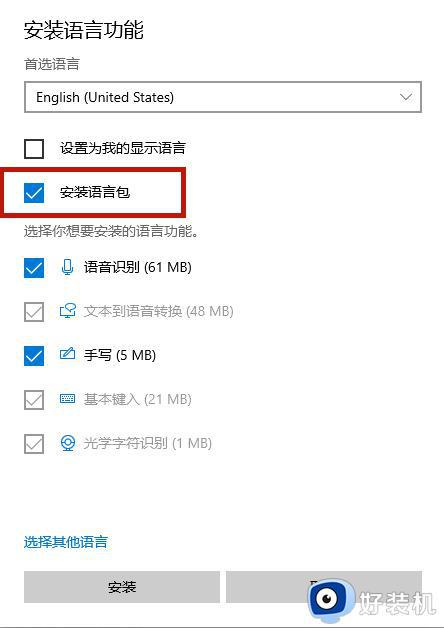
6、之后将右下角的输入法切换成新安装的英语输入法,之后进入游戏的时候输入法就不会弹出了。
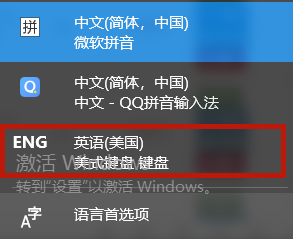
上述给大家介绍的就是win10系统玩游戏禁用输入法的详细方法了,有需要的用户们可以参考上面的方法步骤来操作就可以了。
windows10玩游戏如何禁用输入法 win10玩游戏禁用输入法的步骤相关教程
- windows10禁用输入法怎么操作 怎么禁用windows10输入法
- 禁用win10微软拼音的步骤 win10如何禁用拼音输入法
- win10如何禁用微软输入法功能 win10怎么禁用微软输入法
- win10怎么打开已禁用输入法图标 win10打开已禁用输入法图标的方法
- windows10玩游戏老是弹出输入法如何修复 win10电脑玩游戏怎么关闭输入法
- windows10玩游戏老是弹出输入法如何解决 win10玩游戏时自动弹出输入法怎么办
- Win10电脑玩游戏按shift键总是弹出输入法窗口的解决步骤
- win10怎么添加日文输入法 windows10怎么添加日语输入法
- win10禁用hdmi音频输出的方法 win10如何禁用hdmi音频
- win10 怎么管理输入法 windows10管理输入法的步骤
- win10拼音打字没有预选框怎么办 win10微软拼音打字没有选字框修复方法
- win10你的电脑不能投影到其他屏幕怎么回事 win10电脑提示你的电脑不能投影到其他屏幕如何处理
- win10任务栏没反应怎么办 win10任务栏无响应如何修复
- win10频繁断网重启才能连上怎么回事?win10老是断网需重启如何解决
- win10批量卸载字体的步骤 win10如何批量卸载字体
- win10配置在哪里看 win10配置怎么看
win10教程推荐
- 1 win10亮度调节失效怎么办 win10亮度调节没有反应处理方法
- 2 win10屏幕分辨率被锁定了怎么解除 win10电脑屏幕分辨率被锁定解决方法
- 3 win10怎么看电脑配置和型号 电脑windows10在哪里看配置
- 4 win10内存16g可用8g怎么办 win10内存16g显示只有8g可用完美解决方法
- 5 win10的ipv4怎么设置地址 win10如何设置ipv4地址
- 6 苹果电脑双系统win10启动不了怎么办 苹果双系统进不去win10系统处理方法
- 7 win10更换系统盘如何设置 win10电脑怎么更换系统盘
- 8 win10输入法没了语言栏也消失了怎么回事 win10输入法语言栏不见了如何解决
- 9 win10资源管理器卡死无响应怎么办 win10资源管理器未响应死机处理方法
- 10 win10没有自带游戏怎么办 win10系统自带游戏隐藏了的解决办法
